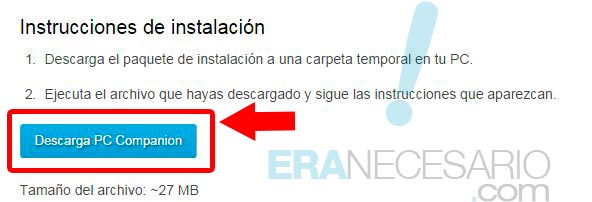
[TUTORIAL] ¿Como desbloquear el Bootloader de un equipo Sony?
Bienvenidos a este nuevo tutorial, esta vez nos centraremos en desbloquear el Bootloader de un equipo Sony, este proceso nos sera muy útil ya que recientemente están en el mercado el Sony Xperia z3 y el Sony Xperia z3 Compact y para obtener acceso Root o cambiar la ROM necesariamente tendremos que desbloquear el bootloader de nuestros equipos, recientemente Sony hizo las cosas un poco mas simples para este proceso, es decir simplifico el proceso del desbloqueo, toma mucha atención a cada punto y si algo te sale mal vuelve a leer para comprobar que seguiste todos los pasos correctamente.
¿Qué es el Bootloader?
El Bootloader no es otra cosa que el gestor de arranque del sistema. Es decir, son los primeros programas que se cargan en el smartphone cuando lo encendemos. Desde el primer programa hasta el último se produce todo un conjunto de comprobaciones y lanzamientos de otros programas. Para empezar, el Bootloader se encarga de comprobar que todo el hardware funciona de manera correcta, así como de que el sistema operativo podrá ejecutarse sin ningún problema. El último programa del Bootloader se encarga de lanzar el sistema operativo, que es Android. Eso es el Bootloader. Se dedica a comprobar que todo está correcto, a iniciar todos los programas, y finalmente a ejecutar el sistema operativo.
Desbloquear el Bootloader de un equipo Sony
Advertencia!
Este procedimiento desbloquea el bootloader de tu equipo lo cual puede provocar que incurras en perder la garantia del fabricante, realiza el mismo bajo tu propia responsabilidad, ni Era Necesario ni yo no hacemos responsables por los equipos.
Durante este proceso se realizaran muchos wipes(borrados totales) a tu dispositivo por lo que es altamente recomendable hacer una copia de seguridad, si tienes una tarjeta externa(sd card) la misma también sera borrada por completo.
Este procedimiento te hará perder todas las «DRM Keys» por lo cual algunas aplicaciones especiales de Sony dejaran de funcionar, entre ellas:
- Music ID/Gracenote
- Walkman App
- Bravia Engine (X-Reality, Super Vivid) (Xperia Z3, Xperia Z3 Compact)
- S-Force Front Surround (Xperia Z3)
- Sony Entertainment Media
Para una lista completa de las aplicaciones que siguen funcionando y las que se ven afectadas puedes consultar aquí(en ingles).
Ademas si tu dispositivo es el Sony Xperia Z3 compact debes saber que desbloquear el bootloader afecta a la calidad de las fotos tomadas con la cámara, específicamente los algoritmos de mejora de imagen y la toma de fotografías con poca luz. (fuente: xda-developers) (mas info en español aquí)
Algunos dispositivos Xperia antiguos(antes de 2012) pueden quedar inutilizados al realizar este proceso.
Paso 1. Comprobar si tu equipo puede ser desbloqueado.
Antes que nada debes comprobar si efectivamente el bootloader de tu dispositivo puede ser desbloqueado.
1.1 Lista de equipos soportados:
Live with Walkman™
Xperia™ acro S
Xperia™ active
Xperia™ arc
Xperia™ arc S
Xperia™ C
Xperia™ E
Xperia™ E1
Xperia™ E3
Xperia™ E
Xperia™ go
Xperia™ ion HSPA
Xperia™ ion LTE
Xperia™ J
Xperia™ L
Xperia™ M
Xperia™ M2
Xperia™ M dual
Xperia™ mini
Xperia™ mini pro
Xperia™ miro
Xperia™ neo
Xperia™ neo V
Xperia™ P
Xperia™ PLAY
Xperia™ pro
Xperia™ ray
Xperia™ S
Xperia™ SL
Xperia™ sola
Xperia™ SP
Xperia™ T
Xperia™ T2 Ultra
Xperia™ T2 Ultra Dual
Xperia™ T3
Xperia™ Tablet Z
Xperia™ Tablet Z WiFi
Xperia™ tipo
Xperia™ tipo dual
Xperia™ TX
Xperia™ U
Xperia™ V
Xperia™ Z
Xperia™ Z1
Xperia™ Z1 Compact
Xperia™ Z2
Xperia™ Z2 tablet
Xperia™ Z2 Tablet WiFi
Xperia™ Z3
Xperia™ Z3 Compact
Xperia™ ZL
Xperia™ ZR
Xperia™ Z Ultra
1.2 En el marcador de tu teléfono digita lo siguiente: *#*#7378423#*#*, accederás al menú de servicio, una vez ahi nos vamos a Service info > Configuration y en Rooting status nos debe aparecer: Bootloader unlock allowed: Yes.
En caso que te aparezca Bootloader unlock allowed: No significa que no puedes continuar con el tutorial, tu teléfono tiene bloqueo de SIM de algún operador.
Paso 2. Descargar los drivers de Sony
Para poder comunicar el teléfono con nuestro PC requerimos de los controladores adecuados, aunque se pueden descargar por separado según el modelo la forma mas fácil de obtenerlos es con el software PC Companion(la instalación se ofrece al momento de conectar por primera vez tu dispositivo Xperia al PC), en cualquier caso si no lo pudiste instalar desde tu teléfono lo puedes hacer manualmente desde la siguiente dirección: http://www.sonymobile.com/global-es/tools/pc-companion/.![[Tutorial] ¿Como desbloquear el Bootloader de un equipo Sony?](https://eranecesario.com/wp-content/uploads/2014/10/paso1.jpg)
Paso 3. Descarga los archivos necesarios
A continuación tenemos que descargar los siguientes archivos:
Paso 3.1 fastboot
Descarga el siguiente archivo y descomprimelo en una carpeta: https://androiddatahost.com/bnjkh la descarga comenzara automáticamente.
Paso 3.2 Drivers fastboot
Para poder usar el fastboot también debemos instalar unos controladores, hay muchas formas de hacerlo la mas sencilla que encontré te la explico a continuación:
3.2.1 Descarga el siguiente archivo: http://www.mediafire.com/download/3ukrg3sf1gg9crb/Flashtool-drivers.exe (FlashTool Xperia Driver Pack (v1.6)-20140521) (extraído de xda)
3.2.2 Ejecuta el archivo y selecciona la opción «flasboot drivers» y a continuación «Install«como en la imagen:
![[Tutorial] ¿Como desbloquear el Bootloader de un equipo Sony?](https://eranecesario.com/wp-content/uploads/2014/10/drivers-fastboot.jpg)
3.2.3 En medio de la instalación te aparecerá otra ventana para instalar el nuevo controlador, haz clic en siguiente:
![[Tutorial] ¿Como desbloquear el Bootloader de un equipo Sony?](https://eranecesario.com/wp-content/uploads/2014/10/drivers-fastboot2.jpg)
Si al instalar el controlador te aparece una advertencia acerca de controladores no firmados ignórala y dale «Aceptar».
3.2.4 Si todo fue bien deberás ver una ventana similar a esta, eso significa que instalaste los controladores con éxito:
![[Tutorial] ¿Como desbloquear el Bootloader de un equipo Sony?](https://eranecesario.com/wp-content/uploads/2014/10/drivers-fastboot3.jpg)
Paso 4. Configuración de los Drivers.
A continuación apaga tu celular y mientras presionas la tecla VOLUMEN ARRIBA conecta mediante el cable el celular al PC, este proceso iniciara el modo fastboot del celular y realizara la configuración de los drivers que instalamos anteriormente, una vez recibas la confirmación puedes desconectar el cable y prender tu dispositivo.
Paso 5. Activar Depuración USB.
Debes activar la Depuración USB en tu equipo, esto lo haces desde Configuración / Opciones de Programador / Depuración por USB, simplemente debes dejar la opción marcada, tal como muestra la imagen:
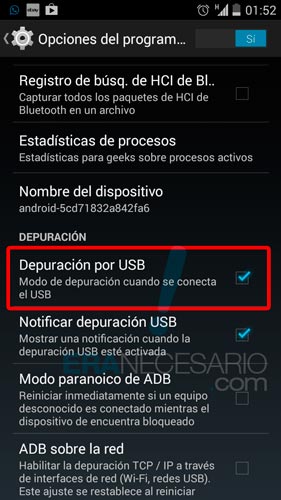
No encuentras «Opciones de Programador» en tu Configuración? no te alarmes, en ultimas versiones de Android este menú fue quitado de la vista para evitar que personas con poca experiencia dañen su equipo, para desbloquearlo sigue este sencillo tutorial.
Paso 6. Obtener código desbloqueo.
Ahora vamos a obtener nuestro código de desbloqueo de Sony. asegúrate de haber leído DETENIDAMENTE todas las advertencias al inicio de este tutorial.
6.1 Nos dirigimos a la siguiente dirección:
http://developer.sonymobile.com/unlockbootloader/
![[Tutorial] ¿Como desbloquear el Bootloader de un equipo Sony?](https://eranecesario.com/wp-content/uploads/2014/10/paso-0.jpg)
6.2 en la lista al final de la pagina elegimos nuestro dispositivo y hacemos clic en «Continue»:
![[Tutorial] ¿Como desbloquear el Bootloader de un equipo Sony?](https://eranecesario.com/wp-content/uploads/2014/10/paso-1_1.jpg)
6.3 Ahora es momento de introducir nuestra dirección de correo electrónico para recibir el enlace de desbloqueo, no te olvides de aceptar los términos y condiciones.
![[Tutorial] ¿Como desbloquear el Bootloader de un equipo Sony?](https://eranecesario.com/wp-content/uploads/2014/10/paso2.jpg)
6.4 Recibirás una confirmación sobre el correo enviado.
![[Tutorial] ¿Como desbloquear el Bootloader de un equipo Sony?](https://eranecesario.com/wp-content/uploads/2014/10/paso3.jpg)
6.5 En cuestión de minutos recibirás un enlace en tu correo, haz clic en «click here to proceed«.
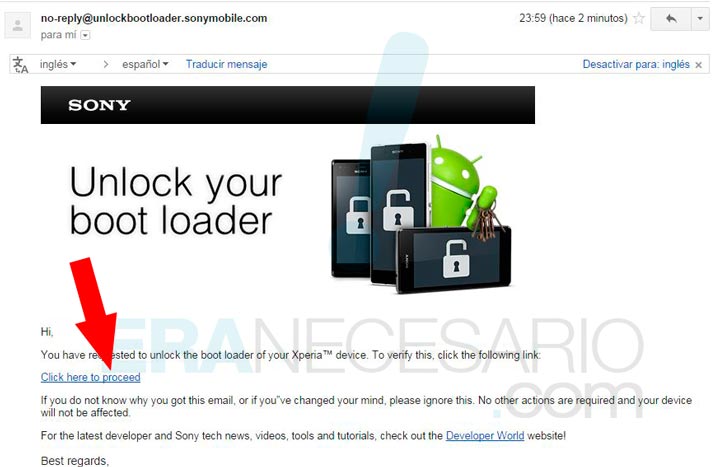
6.6 En tu celular entra a la pantalla de llamadas y digita lo siguiente: *#06# recibirás un código de 14 números, este es el llamado código IMEI y es como un identificador único para tu teléfono, deberás copiar este código a la pagina recién ingresada, comprueba 2 veces el código antes de presionar el botón «Submit».
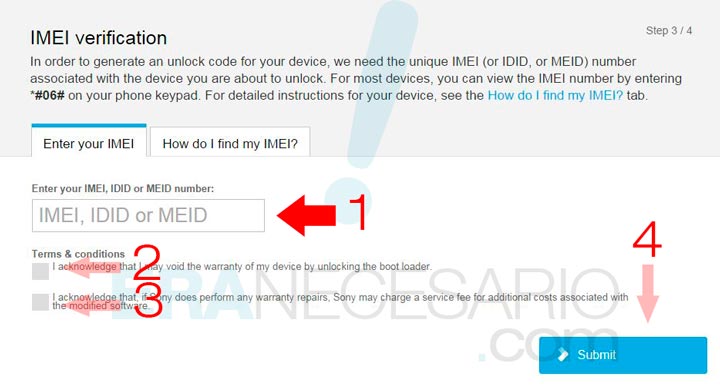
6.7 Deberá devolverte tu código de desbloqueo, copialo a un lugar seguro.

Paso 7. Desbloquear el teléfono
Con tu código de desbloqueo preparado es momento de desbloquear nuestro teléfono, Dirígete a la carpeta donde descomprimiste el archivo descargado en el paso 3.1, dentro de la misma presiona el botón shift y haz clic con el botón derecho del ratón en cualquier parte de la carpeta, en el menú que te aparece selecciona «Abrir ventana de comandos aquí».
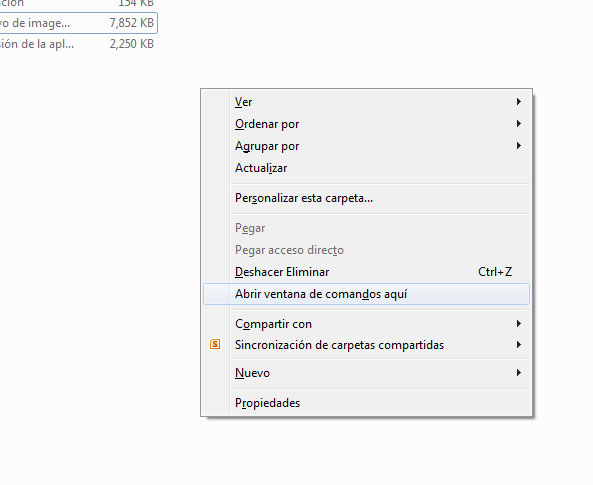
Apaga tu celular y mientras presionas la tecla VOLUMEN ARRIBA conecta mediante el cable el celular al PC.
En la linea de comandos que abrimos comprobamos que nuestro dispositivo este conectado correctamente escribiendo lo siguiente y presionando ENTER.
«fastboot devices«

Comprueba que no te devuelva ningun error y tu dispositivo aparezca como resultado del comando.
Ahora vamos a proceder a hacer el desbloqueo, en la linea de comandos escribimos lo siguiente:
fastboot -i 0x0fce oem unlock 0xAQUI-TU-CODIGO
Reemplaza AQUI-TU-CODIGO por el codigo de desbloqueo obtenido en el paso 6.

Al presionar ENTER habrás desbloqueado con éxito el bootloader de tu dispositivo Sony, comprueba que no te devuelva ningún tipo de error.
Terminado este paso tu equipo esta listo para proceder a hacer ROOT, si tuviste algún problema puede usar los comentarios mas abajo para preguntar, tratare de contestar lo mas rápido posible :).
Mas info: xda-developers(en ingles) aplicaciones que se pierden desbloqueando xda-developers(en ingles)
Si llegaste a esta pagina desde otro tutorial puedes volver al mismo aquí:
[TUTORIAL] Como hacer Root al Sony Xperia Z3
[TUTORIAL] Como hacer Root al Sony Xperia Z3 COMPACT
hola, una pregunta al terminar el proceso de desbloqueo quiero prender mi celu y se queda en pantalla de inicio, que hago?
Bienvenido alan,
Dale tiempo siempre tarde un poco.
Saludos!
cUANTO TIEMPO DEVO ESPERAR MASOMENOS LLEVO YA ESPERANDO CASI 50 MIN..?
Hola,
Cuanto tiempo esperaste para que tu movil encendiera despues del desbloqueo, yo llevo rato esperando y se queda en la pantalla de inicio y nada. Agradezco tu respuesta
50 minutos no es normal, al parecer tu telefono se brickeo, deberias hacer una restauracion de fabrica desde el recovery.
(Esto eliminara tus datos, espero no hayas olvidado el backup antes del proceso)
Saludos!
esta todo muy bien explicado pero me quede clavado el el paso 7 me dice que el comando no lo reconoce
Bienvenido waky3,
cual de los dos comandos te devuelve ese error, el «fastboot devices» o «fastboot -i 0x0fce oem unlock 0xAQUI-TU-CODIGO»
Saludos!
me quede en el paso 7 y cuando pongo «fastboot devices» me sale que «fastboot» no se reconoce como un comando interno o externo, programa o archivo por lotes ejecutables.
a que se debe ? porfa ayudame tengo un xperia L
nolram, ese mensaje te aparece porque no estas ejecutando el símbolo del sistema desde la carpeta donde tienes el archivo fastboot.exe, recuerda dentro de la carpeta del fastboot donde se encuentran todos sus archivos presiona el botón shift(SIN SOLTAR) y haz clic con el botón derecho del ratón en cualquier parte de la carpeta, en el menú que te aparece selecciona “Abrir ventana de comandos aquí”
AHI PODRAS usar el comando fastboot.
Saludos!
aun me sale “fastboot” no se reconoce como un comando interno o externo, programa o archivo por lotes ejecutables y lo hago desde la carpeta donde esta el archivo
prueba a usar fastboot.exe en ves de fastboot
saludos!
YA NO PRENDE MI CEL
Bienvenido DE JESUS,
Cuentame mas detalles, en que paso te quedaste, si te salio algun tipo de error, que fue lo que hiciste exactamente.
saludos!
QUE HAGO
disculpa una pregunta, me sale un error me dice failed: already rooted esto al momento de querer desbloquearlo en el paso 7 cuando digite el codigo que me dio sony, que significa?
Parece que metiste mal el código. A mi me pasó lo mismo y lo volví a meter con mayúsculas y todo excelente. Ya encendió en lo que te comentaba.
Mi cel es un Xperia T
sinceramente ya ni hablar, no pude desbloquear el bootloader y cuando supuestamente se penso que ya, se le hizo root por medio de recovery, y en el mismo decia que ya estaba rooteada, pero cuando queria cargar al momento digamos co de encender, quedaba el logotipo de sony xperia y sucedia lo que se dice se estaba brickeando, se reiniciaba y no pasa del logotipo de sony, tuvo solucion, a traves de flashtool se le puso en modo flashmode y reinstalando el firmware funciono a la perfeccion, como si nada paso hasta que se llevo con un supuesto tecnico para que mejor la hiciera root el y la termino dejando como pisapapel, no entra al modo flashmode, no aparece ni carga, creo que esta bloqueada pero ya se oprimio reset y tecla encendido y volumen hacia arriba y tambien hacia abajo y como quiera no arranca, alguien sabe que se puede hacer aparte de que funcione como pisapapel?
Bienvenido Jorge, podrías indicarme el modelo exacto de tu celular?
Saludos!
FAILED (remote: Command not allowed)
Bienvenido carlos!
El bootloader de tu equipo sigue bloqueado, debes seguir el tutorial para desbloquear el mismo, y en caso de que no se pueda por el momento no hay mucho que puedas hacer con un bootloader bloqueado.
saludos!
y tasmbien Bootloader unlock allowed: No que tengo que hacer en este caso?
como saber si un celular lo han desbloqueado, compre un Z3 d6633 y quiero saberlo. Gracias
Bienvenido Gabriel Reyes
Te refieres al desbloqueo de operador o al desbloqueo de Bootloader, son cosas distintas.
Saludos!
Estas equivocado en «En caso que te aparezca – Bootloader unlock allowed: No – Significa que no puedes continuar con el tutorial, tu teléfono tiene bloqueo de SIM de algún operador.», no es lo mismo el Bootloader con Bloqueo de SIM (jackass :V).
Entonces que tendría que hacer al ejecutar me sale fáciles.
amigo en la parte de comandos me sale esto
me tengo dos intrigas en al ingresar el comando fastboot devices no aparece nuevo solo la misma linea de direccion de arriba y al poner el codigo q facilta sony me aparece waiting for device y ahi se queda
por favor me puede ayudar
Bienvenido Camiseta Blanca
Asegurate de haber instalado los drivers del paso 3.2.
saludos!
Hola tengo un sony experia m2 y cuando intento llamar me sale red no disponible parece k el equipo esta bolqueado k puedo hacer gracias
Sony Xperia Z3 Compact, Android, 16GB NEU mit Rechnung – Drei Simlock / LTE 4G
¿Qué significa y se puede desbloquear?Gracias
ME DICE FAILED: REMOTE COMANDE NOT ALLOWED
Por Favor Respóndeme
En el caso mio Tengo un xperia M con 4.3 esta Root pero no full …el caso que mi teléfono dice que no puedo delbloquear el bootleader (ahí en rooting status) bueno se puede desbloquear de alguna otra forma? Si esta bloqueado por SIM de operador en mi caso (movistar)….no se se puede a ser algo? O simplemente me quedo con los brazos cruzados … De ante mano muchas gracias
Pues yo seguí los pasos al pie de la letra y me funcionó perfectamente. Gracias por la información.
hola buenas tardes una pregunta al terminar el proceso de desbloqueo quiero prender mi celular y se queda en pantalla de inicio ya lleva 10 minutos asi que ago? es un xperia m
hola amigo hice todo lo que decia arriba pero mi celular no prende entra en bootanimation y se resetea no me dio ningun error al hacer el proceso
Buenas, en el paso 3.2 cuando voy a instalar los drivers y se abre la segunda ventana, despues de darle a Install fastboot drivers, me sale error en la instalacion de esos (una X al en Google Inc.), que debo hacer en este caso?? gracias.
Supuestamente ya se hice los pasos correctamente, pero ahora cómo hago para iniciar el bootloader? tengo un Sony Xperia M2. Agradecería mucho su ayuda.
Tengo el xperia m c1905, version android 4.3, tengo el bootloader unlock allowed: No, este tutorial me serviria para desbloquear el bootloader, si no es asi, alguin sabe como hacerlo, sin pagar?
Lo siento Eric si no te brinda el codigo de desbloqueo no hay manera de desbloquear el bootloader.
saludos!
Hola tengo un Z3 y le puse un bloqueo de pantalla con contraseña,no se que hice…pero no se que puse de contraseña me deja todos los intentos del mundo y jamas me pide nada mas,como puedo desbloquearlo porfabor?mil gracias
me aparecía este mismo logo FAILED (remote: Command not allowed) pero seguí tus pasos y salio todo bien, un tutorial sencillo y fácil de hacer.
Amigo sigo los pasos al pie de la letra, instales todos los drivers necesarios y no logro conectar mi movil en modo fastboot, mi movil es un sony xperia u… presiono tecla de volumen arriba y conecto el cable, pero no se conecta mas bien me sale el logo de sony y luego la imagen de la bateria con el rayito de cargando….. podrias ayudarme, xfavor es algo urgente xD
hola quiero una ayuda por que me dice eso en inglés unknown bootloader unlock pos tenía puesto yes y ahora me dice unknown desconocido
Man, cuando quiero descargar el Flashboot driver, me aparece un error cuando me descarga el Google, Inc. (WinUSB) Que hago?
Bienvenido, el problema es cuando descargas el fastboot? O luego de descargado? Saludos
Hola mi problema es que meto la sim,y me dice que la intruduzca,no la lee la he probado en otro móvil y funciona, mi móvil es libre,tengo un z2 y si le meto el soporte apaga y enciende como si reiniciara,pero no la lee..por wifi lo puedo usar todo!!gracias
que tal amigo realize todo el procedimiento y me dice waiting for device
Bienvenido moniolet, prueba a instalar de nuevo los drivers ese mensaje es problema de drivers.
Saludos!
hola tengo un z2 bloqueada la sim en colombia sin embargo me sale «Bootloader unlock allowed: YES» se puede desbloquear la sim? o cambiar el numero imei?
Bienvenido Ivan, el desbloqueo de Bootloader no es lo mismo que es desbloqueo de operador, sin embargo buscando puedes encontrar la forma de quitar el bloqueo de operador.
Saludos!
Hola Hugo, me llamo Rafa. Estoy intentando desbloquear el bootloader de un xperia T, pero me dice «bootloader unlock allowed: NO». Como decías que eso se debe a un bloqueo de la operadora, pues lo he desbloqueado y ahora está libre, funciona con sim de cualquier operadora, pero me sigue diciendo que no esta permitido el desbloqueo del bootloader, y no se que hacer porque la rom actual JB 4.3 me da muchos problemas para recibir llamadas, incluso el teléfono se apaga, y no está en garantía, así que quería probar con cyanogenmod 11, pero no hay forma con el bootloader, bloqueado, aunque si he conseguido rootear el teléfono con towelroot, tampoco le he podido instalar un recovery cwm o similar…
Bienvenido Rafa AM, desbloquear el telefono para utilizarlo en cualquier compañia no es lo mismo que desbloquear el bootloader del mismo, al no poder cambiar el bootloader no puedes cambiar a un custom recovery para instalar una custom rom, el problema que dices pero normalmente se soluciona con un reseteo de fabrica, ya sea desde Configuracion/Seguridad o desde el recovery Stock.
Saludos!
amigo yo no alcanzio ni a poner los drivers del flashboot el google inc (WinUsb) ice que no se puede instalar
Bienvenido felipe, cual es el error exacto que te aparece? Saludos!
Buenas tardes en mi caso solo me aparece la raiz c:/abd que es el nombre de la carpeta donde la tengo y no me sabe fasboot device y ya hice todos los pasos de arriba que estoy haciendo mal tengo ZL 6502
Bienvenido Yorlady el comando fastboot lo debes escribir, no te debe aparecer. Saludos!
Buenas! He metido la pata con los intentos de desbloqueo y me sale el NO ese, tengo un xperia z. Tengo posibilidad de arreglarlo? O seguir con la liberación del dicho teléfono?
Bienvenido judilanzarote, a que te refieres con «he metido la pata»…? Pudiste desbloquear el bootloader ?
Saludos!
hola no puedo acceder con ese codigo por que me dice despues de que digito el codigo que esa no es una llamada de emergencia,ya que olvide el patron pa desbloquear la pantalla, ayudame porfa
Bienvenido eddy, el codigo de desbloqueo lo debes ingresar via comando por el Simbolo del sistema, no en el celular, te recomiendo no realizar el proceso si no tienes conocimientos basicos sobre android ya que podrias dañar tu equipo, cualquier consulta no dudes en realizarla.
Saludos!
Disculpa amigo ya no prende mi cel solo sale sony y xperia y se reinicia
Bienvenido pablo, Realizaste todos los pasos con exito? Cual es el modelo de tu celular? Leiste la advertencia del principio «Algunos dispositivos Xperia antiguos(antes de 2012) pueden quedar inutilizados al realizar este proceso.»
Saludos!
hola amigo disculpa al encender mi equipo se queda pegado en el logo y de ay no pasa y despues se apaga que puedo hacer ayudame por favor gracias
Bienvenido deker sanz, realizaste todos los pasos? Tuviste problemas con alguno? Que modelo de Equipo tienes?
Saludos!
un xpERIA M
DICE QUE EL GESTOR DE ARRANQUE ESTA BLOQUEADO
Bienvenido Hugo Sanchez, osea tienes el bootloader bloqueado?
Saludos
Tienes que descar la romana de tu móvil pura conectarlo al ordenador con el volumen abajo y con flastool pasas la versión. A mi me funcionó.
Rom es el autocorrector.
yo mas o menos soy un usuario avanzado y a mi me funciono bien esta guia. para los que no saben mucho de telefonos mejor que no lo intente porque le podria quedar un ladrillo (el telefono no volveria a funcionar)
saludos.
en el paso 7 me sale falied
mi cell es un xperia t lt30p
que hago??
Bienvenido Jhonatan, en que momento del paso 7 te sale failed?
Saludos!
mi equipo es el mismo y nisiquiera aparece en la lista de http://developer.sonymobile.com/unlockbootloader/
por lo cual no tengo un código y así me quedo en el paso 6.1
ya hice todos los paso y lo conseguir hacer bien!!! alguien me podria decir como rootear mi xperia t3???
Bienvenido Cristián que versión de Android tienes ?
Hola otra vez Tengo la versión 4.4.4 kitkat
AYUDA MI CELU ES UN XPERIA SP HICE TODO PERO ME SALE «-i 0x0fceNO SE RECONOCE COMO UN COMANDO INTERNO O EXTERNO, PROGRAMA DE ARCHIVOS POR LOTES» PORQUE ES ESO!???
Bienvenido ezequiel, eso es porque no estas ejecutando el comando en la carpeta donde se encuentra el archivo fastboot descargado!
Saludos!
segui el tuto y …NO SE RECONOCE COMO UN COMANDO INTERNO O EXTERNO, PROGRAMA DE ARCHIVOS POR LOTES….que hice mal
Bienvenido mapuquino, eso es porque no estas ejecutando el comando en la carpeta donde se encuentra el archivo fastboot descargado!
Saludos!
Yo intente desbloquear mi bootloader y ahora en info me dice ROOTING STATUS UNKNOW
Saben si desbloquee mi bootloader o no? O ya cague el movil
Bienvenido Andres, en que parte te menciona ese mensaje?
Saludos
Al momento de teclear *#*#7378423#*#* en el dialer me aparece rooting status: unknow y se supone que ya desbloquee el bootloader
Andres, desbloquear el bootloader no es lo mismo que hacer root, el proceso de root varia de acuerdo al modelo de tu dispositivo. ¿Que modelo tienes?
Saludos!
Si lo se perfectamente pero ahora se supone que cerré el bootloader. Ahora me aparece bootloader allowed yes tengo Un Xperia M2 modelo d2306
Andres, despues de desbloquear el bootloader puedes seguir este tutorial para hacer root: http://www.htcmania.com/showthread.php?t=843804
Saludos!
men mira, tengo el sigueinte problema, cada ves que apago el celular y teniendo presionado volumen arriba y lo conecto al pc, me sale el led de color azul, hay un sonido en la pc como de reconocimiento de dispositivo externo , pero despues de 5 segundos vuelve y sale el sonido y se apaga el led azul, en pocas palabras no se queda en modo fasboot
Bienvenido esteban moreno, cuando te sale el led azul debes dejar de presionar las teclas, prueba incluso a hacerlo un poco antes, si esto no soluciona prueba a apretar una sola vez la tecla volumen arriba cuando aparece el led.
saludos!
Estimado Hugo será posible que realices un tutorial de desbloqueo de operadora telefónica.
Gracias por tu respuesta
Bienvenido Jorge, desbloqueo de bootloader? o desbloqueo de red?
Saludos!
a partir del paso 7, donde tengo que presionar el volumen hacia arriba y conectar el cable al movil (xperia x10 mini pro u20a) se enciende.
y al poner : fastboot devices no pasa nada.
ayuda
bienvenido adderly, el teléfono debe entrar en modo fastboot, logras entrar correctamente?
Saludos!
hugo como saber si entro correctamente en modo fastboot mi xperia T2 ultra? al hacer ese paso solo le enciende el led azul pero ya no realiza nada mi phablet.
Hola, te hago una pregunta, teniendo el celular bloqueado por movistar, puedo igualmente desbloquear el bootloader y cargarle las roms que yo desee? Gracias
Bienvenido Alan, los celulares de operadora normalmente no permiten desbloquear el bootloader, sin embargo puedes hacer la prueba e intentar recibir el código de Sony. Dame el modelo exacto del celular.
Saludos!
hola Hugo, tengo un xperia t2 ultra y al realizar la instalacion del paso 3.2.4 me sale una X roja en lugar de la palomita (que da a entender que se realizo con exito) por que me da ese resultado?
bienvenido moe! al momento de instalar los drivers prueba a ejecutarlos como administrador!
Saludos!
hola Hugo, realizar la instalacion del paso 3.2.4 me sale una X roja en lugar de la palomita (que da a entender que se realizo con exito) por que me da ese resultado? Me paso lo mismo ayuda
amigo creo que ese resultado nos sale por que el link de los drives ya no funciona (los del paso 3.2.1)
Hugo nos podrias ayudar con eso? como lo solucionamos?
Bienvenido moe, ya corregí el link, gracias por reportarlo!
Saludos!
bienvenido! al momento de instalar los drivers prueba a ejecutarlos como administrador!
Saludos!
hugo ya intente ejecutarlo como administrador pero la ventana de los controladores no se instala correctamente «Google, inc. (winUSB)» como puedo corregir ese inconveniente?
esto si es compatible con mi lap ( windows 8.1)?
Bienvenido moe, creo que el problema es tu versión de Windows, tendrías que buscar los controladores para tu Sistema Operativo. Me pondré a la búsqueda, te aviso cualquier novedad!
Saludos!
https://www.youtube.com/watch?v=YAdWKNdwP68 aqui la solucion
Buenas men hice todo el procedimiento a la perfeccion en el ms-dos lo hice sin problemas con el cell en led azul pulsado tecla + ingrese los comandos como indicas con el key al final, despues de darle enter me dice ok done 0.036seg no me dijo mas nada, saque el cable USB del celular lo encendi todo iba normal me sale el logo sony despues el xperia y despues se queda n la animacion de colores, alli se queda hasta 20 min que lo deje le saque la bateria y asi esta cada ves que lo enciendo o.o, mi prenguta es cuanto tiempo debe de durar el ciclo de carga del celular para q arranque normal osea 30min – 1 hora – 1 dia mi cell es un xperia L C2501 desbloqueado a todas las operadoras de fabrica … mis saludos espero puedas darme una respuesta men …..
Bienvenido corvinus, si sigues sin poder iniciar el celular prueba a hacer una restauración de fabrica desde el recovery. (Se perderán tus datos)
Saludos!
Hola, tengo el mismo problema. Mi pregunta es, ¿si luego de restaurar de fabrica se vuelve a bloquear el bootloader o queda desbloqueado? gracias
Bienvenido Davids, luego de restaurar de fabrica el bootloader continua desbloqueado.
Saludos!
OK hugo y como hare esa restauracion ? que recomendaciones u opciones me das para hacerlo men …
EL COMANDO EN LA PARTE FINAL ESTA MAL ESCRITO ES ASI: fastboot.exe -i 0x0fce oem unlock 0xKEY
OSEA QUE LE FALTO EL .EXE
igual gracias por el tutorial a mi me funciono
Saludos Alvaro me alegro que te haya servidor!
Como bloqueo denuedo el gestor de arranque mi correo es ailccattan@me.como por favor les pido que me ayuden urgente gracias por todo
no me sale, me da error sale… HL480D34072 fastboot
Hice todo el proceso como viene mostrado aquí, el paso final me salió que estaba bien (ponía OK en la consola de comandos) todo parecía perfecto pero cuando lo intenté volver a prender el teléfono se quedaba congelado en el mensaje de bienvenida de la compañia de teléfono. No sé si haya hecho algo mal en el paso final o si no tenía que desconectarlo, porque cuando terminó el proceso en la consola, simplemente lo cerré y luego extrajé (de forma segura) el celular, pero ahora no prende. Gracias de antemano por las respuestas que me puedan proporcionar.
Bienvenido Irving, algunas veces es necesario reiniciar 2 veces el teléfono para que funcione después de este proceso, y dejarlo un buen tiempo iniciando, cuéntanos como te fue!
Saludos!
Pues aún después de reiniciarlo varias veces seguía sin funcionar, encontré un método en una página en inglés utilizando el flashtool, tomó tiempo pero al fin pude encender mi celular correctamente, aunque se haya formateado todos los datos de la memoria interna.
HOLA AMIGO CUAL ES ESA PAGINA AMI ME SUCEDE LO MISMO POR FAVOR AYUDAME Y PASAME LA PAGINA O EXPLICAME COMO LO HICISTE, GRACIAS DE ANTE MANO
ola que tal ya ise todo bien pero al entrar a la ventana de comandos y le pongo «fastboot devices» me aparece No se reconoce como un comando interno o externo programa de archivo por lotes ejecutable.
que ceeesa que aya echo mal ayudame por fa
Bienvenid@, ese error te aparece porque no abres la ventana de comandos en la carpeta donde esta el fastboot, al escribir «fastboot devices» el simbolo del sistema debe estar en la misma carpeta del archivo fastboot.exe
Saludos!
hola, si mi celular tiene «Bootloader unlock allowed: No» como le hago para desbloquearlo? existe otro metodo?
Bienvenido Andrei Arias, lamentablemente no, normalmente los celulares de operadora llegan con el bootloader bloqueado.
Saludos!
hola, si mi celular tiene “Bootloader unlock allowed: No” como le hago para desbloquearlo? existe otro metodo? tengo el xperia z2 y quiero actualizar el android 5.2
Bienvenido Mauricio Poma si no puedes desbloquear el bootloader deberás esperar a que el operador que bloqueo tu teléfono lanze la actualizacion a Android 5.2.
Saludos!
amigo si aplico root o desbloqueo el broterlonder podre aceder al modo ingeniero de mi sony xperia z3 compact y cambiar de esta forma el codigo imei del mismo
Bienvenido jonatan, la verdad no tengo información sobre cambiar el IMEI en cualquier dispositivo!
Saludos!
COMO SABER SI YA SE DESBLOQUEO?
Bienvenido Jose Pedro, probaste a hacer root despues del desbloqueo? Asi puedes saber si tienes el bootloader desbloqueado.
Saludos!
Bueno, antes de alterarme y romper el móvil, pues me dije a mi mismo que me calmara y preguntar en los comentarios a que se debe que en mi xperia z2 al iniciarlo me salga “SONY” en el centro de la pantalla y en la parte inferior de la misma xperia, todo en un fondo negro, ósea la pantalla de inicio, al iniciar mi dispositivo, seguí los pasos de descargar los “drivers de sony” y pues me pidió reiniciar el equipo, como me dijo en las instrucciones que no debería de desenchufar el cable usb, pues no lo hice y al final en mi cpu no paso nada, y prendí mi dispositivo y como un carajaso en la nuca paso esto. Me gustaría mucho que alguien me pueda ayudar con este problema
Bienvenido Rodo, no puedes ingresar a Android despues de realizar este procedimiento? o ya venias con el celular dañado?
Saludos!
El xperia c3 no me sale que Hago
ayúdame Porfavor amigos
Bienvenida kassandra
Si tu dispositivo no esta en la lista oficial de Sony es posible que no puedas desbloquear el bootloader
Saludos!
Mi xperia tiene bloqueo de sim al desbloquearlo me cambiará el estatus De no a yes
Bienvenido Mario, este proceso no aplica para el desbloqueo de SIM, es muy distinto al desbloqueo de bootloader.
Saludos!
Al comienzo del tutorial sale unlock bootloader allowed no es por bloqueo de sim yo quiero saber si al Quitarle el bloqueo de sim quedaría unlock bootloader allowed yes o si cambiaría en nada
Mario, lamentablemente no, al realizar el desbloqueo de SIM el bootloader permanecera bloqueado.
Saludos!
epale amigo hice todo y en celular ahora no arranca se queda en el logo de l mismo …tengo un xperia z ….por favor ayuda te lo pido… como hago para resolver el problema…gracias de ante mano
Bienvenido, ingresa al recovery de tu equipo y haz un borrado de cache, si eso no soluciona puedes probar a restaurarlo de fabrica.
Saludos!
buenas noches, amigo no puedo hacer lo que me explica xq el celular arranca y se vuelve a reiniciar…por favor ayudame
Apaga tu teléfono, al momento de encender cuando el LED se vuelve color rosado presiona varias veces volumen arriba y volumen abajo, te darás cuenta cuando logres ingresar al modo recovery porque encontraras un menú, para navegar por el mismo usa los botones de volumen y el botón de encendido para confirmar, primero prueba a eliminar el cache, reiniciar tu teléfono, si sigue sin funcionar, repite el procedimiento pero esta vez restaura el teléfono de fabrica(esto eliminara todos los datos) y vuelve a reiniciar.
Saludos!
amigo, nada se reinicia y se vuelve a reiniciar…..
no me sale el modo recovery, no hay otra manera? o se daño mi celular?
Al encender el teléfono te fijaste que el LED se pone color rosado verdad ? Apreta varias veces volumen arriba y volumen abajo. Dime que sucede.
si espero que la LED se ponga rosada le doy volumen arriba y abajo varias veces y no me sale nada y se vuelve a reiniciar…. por favor escribeme a mi correo ronnynoriega@gmail.com
amigo como hago para que el celular vuelva a rancar normal sin que se reinicie
Apaga tu teléfono, al momento de encender cuando el LED se vuelve color rosado presiona varias veces volumen arriba y volumen abajo, te darás cuenta cuando logres ingresar al modo recovery porque encontraras un menú, para navegar por el mismo usa los botones de volumen y el botón de encendido para confirmar, primero prueba a eliminar el cache, reiniciar tu teléfono, si sigue sin funcionar, repite el procedimiento pero esta vez restaura el teléfono de fabrica(ESTO ELIMINARA TODOS LOS DATOS DEL TEEFONO) y vuelve a reiniciar.
Saludos!
Buenas, he seguido el proceso al pie de la letra pero a la hora de meter el comando fastboot con el codigo me sale: FAILED (remote: command not allowed), podria indicarme alguna solución? muchas gracias de antemano
Bienvenido Alberto, usaste el comando «fastboot devices» ? te aparece tu dispositivo?
Saludos!
si, me aparece una combinacion de numeros y letras que supongo que sera mi dispositivo y a la derecha «fastboot» , luego introduzco el comando fastboot con el codigo y es cuando me da error
hola amigo,despues del proceso..lo tengo que prender nada mas?
Bienvenido Alex Lopez, si tal vez demore un poco mas de lo normal en encender.
Saludos!
y al encenderlo..nuestro imei sigue siendo el mismo?
Bienvenido Alex Lopez
Si, este proceso solo cambia el estado del bootloader de bloqueado a desbloqueado, el IMEI no se ve afectado en lo absoluto.
Saludos!
Hola Hugo gracias x tu tutorial muy bueno 😉 .. una pregunta..si mi sony z1 esta en banda negativa,con esto puede funcionar? xq tube problemas con mi ex y me amenazo que lo daba de baja,y x lo visto lo hizo xq no tengo señal..gracias
Bienvenido Alex, lamentablemente este proceso es para desbloquear el equipo para hacer modificaciones, NO tiene nada que ver con el tema de la Red.
Saludos!
disculpa la molestia, xq el bootloader me sigue apareciendo en «no» ??
Bienvenido Alex Lopez seguiste todo el procedimiento? tuviste confirmacion en el ADB? recibiste el correo con tu codigo de desbloqueo?
Saludos!
epale hugo , tengo un inconveniente con un xperia z1 lo compre por amazon , al principio me funciono bien despues de unos dias no aparecia el imei en el equipo , verifique en el sistema del mismo y puedo desbloquear el botloader , hago todos los pasos que mencionas al llegar al paso 7 en fast boot devices conecta con el equipo cuando copio el codigo aparece lo siguiente » failed remote : command did not succeed» vuelvo otra vez a ejecutar los pasos pero persiste el problema q hago para solventar esto
Bienvenido, al parecer necesitas ejecutar la Consola del sistema en modo Administrador.
Saludos!
aun persiste el problema el problema al parecer es que no me reconoce el imei el equipo que software utilizaria para reparar el imei y asi poder continuar al desbloqqueo del mismo
waiting for divice?
estimado.. realice todo paso a paso, pero el bootloader sigue bloqueado.. mi equipo es un xperia c3
Saludos desde Chile!
hola tengo sony xperia z3, realice todo paso a paso y me sale muy bien esta libre desbloqueado ,,, gracias
Bienvenido adel, me alegra mucho haberte ayudado!
Saludos!
Buenas tardes puede ser que no me valga el xperia z3 compact la tarjeta sim, me da fallo de red y no me deja llamar pero si Internet y el bootloader lo tiene un movil k tengo el xperia z en no y el xperia z3 compact lo tiene en yes. Podría ser por eso. Gracias por ayudarme y un saludo.
Se puede cambiar el imei del sony z3 compact si es asi enseñame xfabor t lo agradeseria mucho
hice el proceso del recovery para un lolipop,(no lei bien) puedes subir un enlace de img para cambiarlo se queda en reinicio constante!!!gracias.
Bienvenido Oscar. para cual modelo necesitas una stock rom ?
Saludos!
si le meto una oficial por flashtool no pierde el proceso que hice del bootloader verdad?
Bievenido Oscar, es correcto no pierdes el desbloqueo de bootloader.
Saludos!
EN EL PASO 7 ME SALIO
FINISH REMOTE: COMMAND NOT ALLOWED>
Que tal, yo pedi un codigo de liberacion por imei y no puedo meterlo por que el programa de desbloqueo de imei que trae mi z3 fue modificado pot tmobile y su aplicaicon no sirve, entonces me dispuse a flashearlo con el software original para usar mi codigo pero a la hora de desbloquear mi bootloader me salta un codigo de error a ver si me pudieras ayudar.
Datos:
Xperia Z3 d6616 de t.mobile
c:\Windows\system32>fastboot devices
BH903BN*** fastboot
c:\Windows\system32>fastboot -i 0x0fce oem unlock 0xB05786605072****
…
FAILED
finished. total time: 0.010s
c:\Windows\system32>
Bienvenido Ricmont101
nunca tuve una situacion parecida a la tuya pero al parecer tu celular no puede ser desbloqueado.
Saludos!
Mi telefono sony xperia u st25i no funciona bien la pantalla tengo qeue modificar un archivo como root tienes algun tutorial
Binvenido Manuel pronto tendremos un tutorial para hacer root a cualquier equipo Sony.
Saludos!
Como restablezco los intentos de cambiar el imei? Tengo un sony xperia z3 d5803
Bienvenido icold.
Lamentablemente no tengo experiencia en cambios de IMEI.
Saludos!
ESTIMADO TENGO UN TELEFONO XPERIA ZR QUE ESTA CON “Bootloader unlock allowed: No” SE PUEDE REALIZAR ALGUNA CLASE DE LIBERACION O DESBLOQUEO PARA PODERLO USAR CON ALGUNA COMPAÑIA
Bienvenido Diego Cruz, lamentablemente tener el bootloader bloqueado te limita mucho la personalización de tu teléfono.
Saludos!
hola, agradezco tu ayuda a la comunidad. He seguido todos los pasos, pero al final aparece al ingresar el codigo unlock el siguiente mensaje: failed (romote: command not allowed), me puedes orientar por favor.
HOLA HUGO ! SALUDOS, POR FAVOR ACLARAME , SI MI Z1 COMPACT NUEVO, CON ULTIMA VERSION DE LOLLIPOP, SE USA ( NAVEGACION POR 3 MIN, LLAMADAS POR 2 O 3 MIN ) Y SE APAGA POR UN MENSAJE DE SUPUESTA TEMPERATURA ALTA ( SIN SENTIRSE CALIENTE ) Y CON BATERIA FULL ENTRE 95 Y 100 %. HE PROBADO FLASHEARLO O DESBLOQUEAR BOOTLOADER, PERO , ME APARECE BLOQUEADO EN ALGUNOS DE LOS PASOS OFRECIDOS EN TU ESQUEMA. QUE ME RECOMIENDAS PARA PODER ROOTEARLO E INSTALARLE APLICACIONES COMO SET CPU ? GRACIAS .
Buenas Dias Hugo..!!! Te escribo desde Honduras, tengo un sony xperia Z me dice : Bootloader unlock allowed: No, pero tengo el cel rooteado y con un custom recovery crees que pueda desbloquear el bootloader gracias de antemano Crack..!!
Hugo podrias contestar a wilson me pasa el mismo problema, gracias
PD: mi movil si que se puede desbloquear
Hola, sólo quería comentar algo que me ha parecido interesante, después de toda la mañana mirando en foros mi problema: «Unlock Bootloader ALLOW = NO», mi conclusión era la misma, que hasta que no terminara mi permanencia…nada. Bueno pues al llamar a mi operador de telefonía y escuchar muchas canciones de espera he descubierto que si el terminal tiene menos de dos años estás en tu derecho de pedir el código de desbloqueo a través del área de clientes tan sólo proporcionándoles el IMEI, a ello voy, pero espero que sea útil para alguien saber esto.
Un saludo
hola mi equipo es lt30p y nisiquiera aparece en la lista de http://developer.sonymobile.com/unlockbootloader/
por lo cual no tengo un código y así me quedo en el paso 6.1. lo intenté pidiendo para t2 ultra, me mandan codigo pero no es
si tu telefono no sale es por que no se desbloquea al parecer no usa ese tipo de boot el tuyo
AL parecer no soy el unico que le aparece el error de FAILED (remote: Command not allowed) …. El FASTBOOT DEVICES me funciona perfecto pero cuando le pongo el codigo de desbloqueo me da ese error .. quien me ayuda aqui !! ?
PUDISTE RESOLVERLO???????????????????????????????????????
no me instala los drivers de fasthboot dice que hay un error tengo windows 8 porque sera?
Bienvenido draco, trata de buscar en google «drivers fastboot windows 8»
saludos!
Hola buenas noches tengo un experia z 1 s trae compañía T-Mobile. Me sale Bootloader unlock allowed: No, lo quiero para telcel, que puedo hacer ?
Buenas noches Cristián, al no poder desbloquear tu bootloader estas limitado a tu actual operador a no ser que hagas liberar el teléfono.
Saludos.
HOLA
ESTE PROCEDIMIENTO SIRVE PARA DESBLOQUEAR CUANDO EL MOVIL PRESENTA LA PANTALLA «TIPE PASSWORD TO DECRYPT STORAGE»?
Hola, por favor si me puedes ayudar, tengo el codigo para desbloquear mi xpedia zl. Hace varios dias que intento y no puedo. tengo win 10, voy a la carpeta flastool. click con el derecho pero en la ventana no esta » agregar un comando aqui», ni nada parecido. Intente yendo a simbolo del sistema pero me da fastboot no es un comando del sistema. No se como hacer.
gracias, Antonio
Bienvenido antonio, la carpeta del fastboot trata de ponerla por ejemplo en la unidad c: de manera que quede así c:\fastboot\ ahora abres el símbolo del sistema desde el menú inicio y escribes primero «C:» luego escribes «cd fastboot» ahora estarás en la carpeta c:\fastboot y podrás ejecutar el comando.
saludos!
Me dice FAILED (Command not allowed)
Tengo un XPERIA M2 ModeloD2305 Android4.4.2 Compilación 18.3.A.0.31
Desbloqueando el Bootloader de mi Z2, podria liberar mi movil al cual se le acabaron los intentos por IMEI? o exiet alguna otra solucion a este problema de cero intentos…..
k tal como le ago para debloquear mi telefono es un t2 ultra. y no me acuerdo de mi patron de desbloqueo.como le ago.?
Hola Hugo buenas tardes, quería saber si restaurando mi celular a modo de fabrica el Bootloader unlock allowed: No que me sale así, se podrá cambiar a Bootloader unlock allowed: Yes, mi celular es un Sony Xperia T Lt30at.
Gracias, espero tu respuesta.
Y también si existiera algún modo de poder desbloquear el Bootloader. Quiero actualizar la versión de android a 4.3 pero antes debo instalarle el CWM para poder hacerlo.
Gracias
Q capo Hugo mis respetos
Hola, a mí me sale «FAILED (remote: Command not allowed)». Cómo puedo comprobar si el teléfono está bloqueado, si no tengo acceso a él? es decir, mi teléfono no pasa de la pantalla de Sony. Se puede comprobar si está bloqueado mediante la ventana de comandos o símbolo de sistema?
Tengo un Xperia M C1905
Bienvenido Jesus R.
Tu teléfono es la versión libre o te lo dio tu operadora ?
Saludos!
Me lo dio mi operadora
Lo siento, los teléfonos de operadora no permiten el desbloqueo de Bootloader, solo las versiones libres.
Saludos!
Hola, tengo un Sony Xperia m4 aqua modelo:e2306, el anterior mes recibí una actualización de software de Sony y mi celular quedó sin poder realizar ni recibir llamadas al parecer el imei esta mal y la única solución que me dieron es cambiar de imei. Averigüe 2 maneras: una siendo super usuario y la otra entrando a modo ingeniero.
Bueno mi consulta es ¿Cuál es el código para entrar a modo ingeniero del xperia m4 aqua?
Gracias.
Bienvenida Fiorella, talvez este sitio pueda serte util: http://mobilespecs.net/phone/codes/Sony/Sony_Xperia_M4_Aqua_Dual.html
Saludos!
hola, he intentado 3 veces que se activen los drivers pero nada, se demora mas de 50 minutos y no pasa nada , que puedo hacer? tengo xperia L.
gracias
el archivo 3.1 esta en error.
Gracias Ivan, lo corregire!
Saludos!
esta caido el link :/ del 3.2
perdon, 3.1
Estimado Iván:
El link ha sido corregido, https://androiddatahost.com/bnjkh
Saludos!
Hola. A la hora de poner mi codigo doy enter y me sale esto…fastboot: unknown option –i